
Sie wollen eine Excel-Tabelle (z.B. Umsätze) nach einer Datumsspalte filtern?
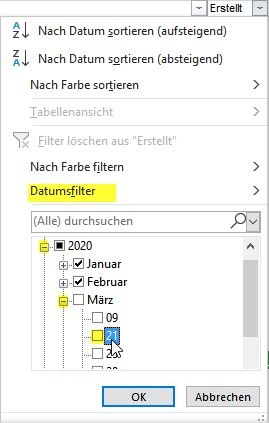
- In die Tabelle klicken (Die Tabelle muss natürlich eine Titelzeile haben).
- Menüband Register Daten , Gruppe Sortieren und Filtern - Filtern.
Jede Zelle der Titelzeile weist jetzt einen Dropdownpfeil auf  .
.
- Klicken Sie auf den Dropdownpfeil bei "Datum".
- Im Menü führen Sie die Maus auf Datumsfilter und wählen im Untermenü den benötigten Filter aus.
- Zum Entfernen des Filters klicken nochmals auf den Dropdownpfeil und wählen Filter löschen… aus.
Wenn keiner der vorgegebenen Filter Ihren Anforderungen entspricht:
- Schritte 1. und 2. wie oben.
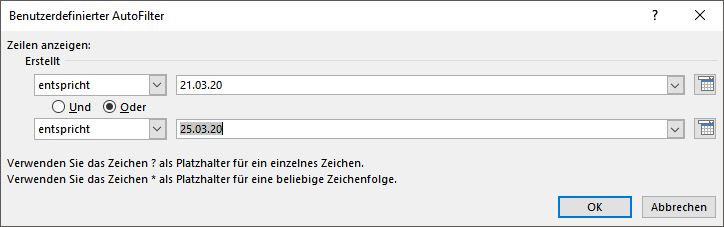 Klicken Sie auf den Rechtspfeil bei Datmusfilter und wählen Sie im Menü Benutzerdefinierter Filter
Klicken Sie auf den Rechtspfeil bei Datmusfilter und wählen Sie im Menü Benutzerdefinierter Filter- Wählen Sie im Dialog Benutzerdefinierter AutoFilter mit dem Vergleichs- und den Feld-Dropdownfeld Ihren Filter.
- Um einen weiteren Filter zu applizieren klicken Sie auf Und oder Oder und legen Sie in der nächsten Zeile weitere Kriterien fest.
Der Tipp Nur sichtbare Zellen kopieren zeigt, wie Sie die gefilterten Daten zur weiteren Bearbeitung an eine andere Stelle kopieren können.
Tipp getestet unter Excel 2010, 2013, 2016/19

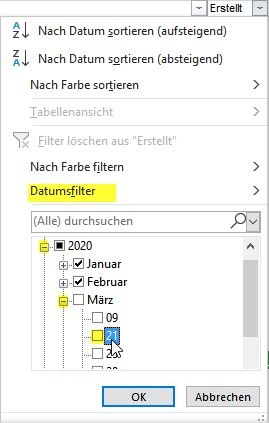





 .
.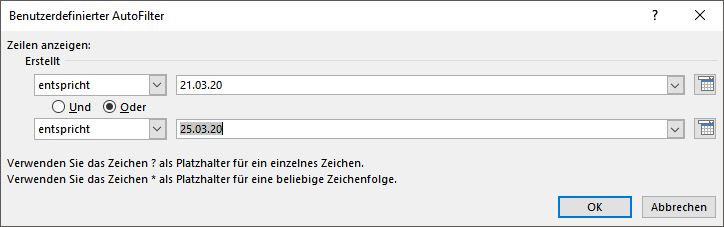 Klicken Sie auf den Rechtspfeil bei Datmusfilter und wählen Sie im Menü Benutzerdefinierter Filter
Klicken Sie auf den Rechtspfeil bei Datmusfilter und wählen Sie im Menü Benutzerdefinierter Filter